

การใช้งาน SmartRemote

SmartRemote เป็นซอฟต์แวร์ขนาดเล็กที่ใช้สำหรับให้บริการแก้ไขปัญหาทางไกลระหว่างบริษัทฯและคลินิกหรือร้านยา โดยจะต้องเชื่อมต่ออินเตอร์เน็ตในขณะให้บริการ โดยมีข้อดีคือ เมื่อมีปัญหาในการใช้งาน ที่ต้องการปรึกษาบริษัทฯ บริษัทฯสามารถเชื่อมต่อเข้ามาเห็นหน้าจอของเครื่องท่านได้ทันที เหมาะสำหรับคลินิกและร้านยาที่อยู่ไกลๆ หรือไม่สามารถปลีกตัวนำเครื่องเข้ามาที่บริษัทฯได้ นอกจากนี้ SmartRemote ยังมีประโยชน์สำหรับการเชื่อมต่อระหว่างระหว่างสาขา เช่น สาขาแม่ไปยังสาขาลูกข่าย โดยมีวิธีที่ง่าย และสะดวก และสาขาแม่สามารถมองเห็นหน้าจอของเครื่องลูก ดูยอดขาย ข้อมูลต่างๆ ของสาขานั้นๆ ได้ทันที หรือสามารถใช้งานตรวจคนไข้แบบทางไกลก็สามารถทำได้เช่นกัน
หมายเหตุ ศึกษาการใช้งานได้ที่ Training ในแผ่น CD ROM
วิธีการติดตั้ง
1. ดาวน์โหลดซอฟต์แวร์ SmartRemote (TeamViewer) ไว้ที่ Desktop ลิงค์สำหรับดาวน์โหลด http://www.software.worldmedic.com/tech_support/smartremote/index.php
2. Double Click ที่ไฟล์ที่ดาวน์โหลดแล้วเพื่อทำการติดตั้ง จนเสร็จสิ้นขั้นตอนจะได้ไอคอนที่หน้าเดสทอป
วิธีการใช้งาน
1. Double Click ที่ไอคอน จะแสดงหน้าจอการใช้งานดังนี้
2. การเชื่อมต่อจะแบ่งออกเป็น 2 ส่วนคือ ส่วนของผู้ที่จะเชื่อมไปหา และส่วนของผู้ที่รอรับการเชื่อมต่อ เช่น สาขาหลัก เชื่อมต่อไปหาสาขาลูก
3. เมื่อสาขาหลักต้องการเชื่อมต่อไปหาสาขาหลัก ให้เปิดซอฟต์แวร์นี้ทั้งสองฝั่ง และให้สาขาหลักโทรไปสอบถามรหัส ID ของสาขาลูก ซึ่งสาขาลูกจะต้องแจ้งรหัส ID (ด้านขวามือ) เลือกที่ Remote Support บอกให้กับสาขาหลักไป
4. เมื่อสาขาหลักได้รับ ID จากสาขาลูกแล้ว ให้นำมาใส่ในช่อง ID ของตนเอง ที่ช่องด้านขวามือ กดปุ่ม “ Connect to partner” เพื่อเชื่อมต่อกับสาขาลูก และหากติดต่อได้จะแสดงช่องให้ใส่ Password มาให้ใส่ ก็ให้สอบถาม Password จากสาขาลูก (กรณีเชื่อมต่อได้แล้วจึงจะแสดงช่องให้ใส่รหัสให้)
5. เมื่อเชื่อมต่อติดแล้ว จะมีหน้าจอของเครื่องสาขาลูกมาแสดง ให้ท่านสามารถกดดูข้อมูลในเครื่องของสาขาลูกได้ทั้งหมด เสมือนท่านไปนั่งหน้าจอของสาขาลูก และหากต้องการดาวน์โหลดไฟล์จากเครื่องลูก หรือ ส่งไฟล์ให้สาขาลูก ก็ให้เลือกที่ File Transfer เพื่อรับ-ส่ง ไฟล์ได้ทันที
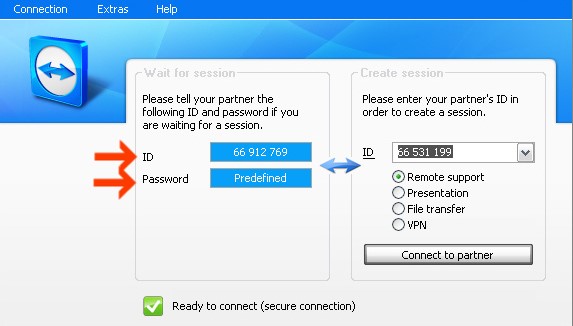

AnyDesk


เป็นซอฟต์แวร์สำหรับรีโมทหน้าจอใหม่ที่ใช้งานง่ายและสะดวกเช่นกัน นอกจากนี้ จะง่ายกว่า Team Viewer ที่ไม่ต้องลงทะเบียนให้เสียเวลา และต้องอัพเกรดเวอร์ชั่นให้เหมือนกันระหว่าง 2 ฝั่ง
วิธีการติดตั้ง
1.ดาวน์โหลดซอฟต์แวร์ Anydesk ไว้ที่ Desktop ลิงค์สำหรับดาวน์โหลด https://www.anydesk.com
2.Double Click ที่ไฟล์ที่ดาวน์โหลดแล้วเพื่อทำการติดตั้ง จนเสร็จสิ้นขั้นตอนจะได้ไอคอนที่หน้าเดสทอป
วิธีการใช้งาน
1.Double Click ที่ไอคอน จะแสดงหน้าจอการใช้งานดังนี้

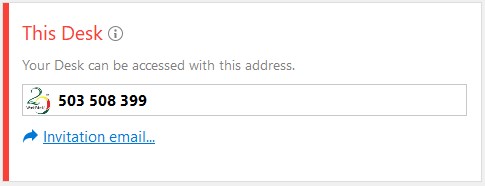
2.ส่งหน้าจอนี้ให้ Support ทางไลน์ (ถ่ายหน้าจอด้วยมือถือ หรือ Crop หน้าจอส่งผ่านคอมพิวเตอร์)

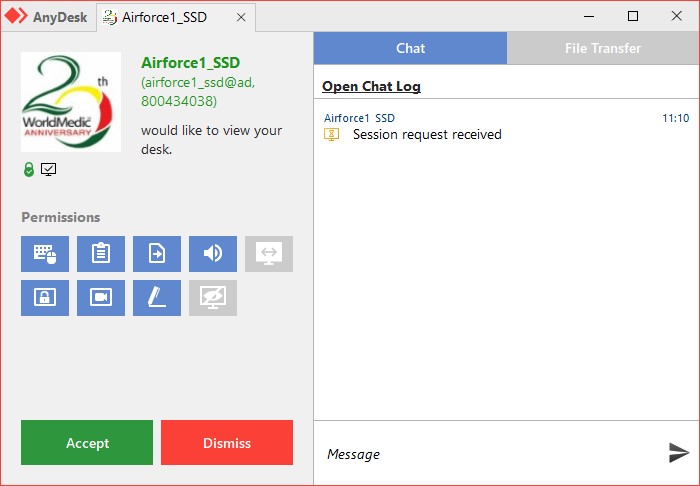
หาก Support ทำการติดต่อไป จะแสดงให้กดรับ ดังภาพ
กดปุ่ม Accept เพื่ออนุญาตให้ Support เข้ามาจัดการที่เครื่องท่าน
กดปุ่ม Dismiss เพื่อยกเลิกไม่ให้ Support เข้ามาที่เครื่องท่าน
รอให้ Support จัดการเสร็จ ทาง Support ก็จะแจ้งให้ท่านทราบทางไลน์หรือมือถือ และกดออกจาการเชื่อมต่อ เสร็จสิ้นการรีโมท